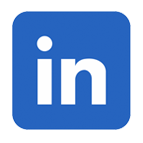
Dashboard é basicamente um painel que reúne os dados mais relevantes para um negócio ou uma área. Com ele é possível identificar facilmente um problema de negócio ou uma mudança de comportamento, facilitando a tomada de decisão e a resolução de problemas. É essencial ter um dashboard para analisar e acompanhar os dados que são gerados a cada momento.
Uma das melhores ferramentas para construir dashboards atualmente é o Google Data Studio. Essa ferramenta é gratuita e é capaz de transformar seus dados em relatórios e painéis informativos, fáceis de ler e de compartilhar e totalmente personalizáveis. Além disso, ele possibilita a integração com diversas fontes de dados, como planilha e banco de dados.
Primeiro Passo - Criar um relatório e conectar a uma fonte de dados
Para começar, você precisa fazer login com uma conta do Google. Depois, basta acessar o site da ferramenta e clicar no botão “Criar”, no canto superior esquerdo.

Um relatório em branco será gerado e você vai precisar conectá-lo a uma fonte de dados, para que o dashboard se alimente das informações e você consiga inserir os primeiros gráficos. Temos várias opções, como planilhas, Google Analytics, arquivo CSV e muitas outras.

Ao selecionar a fonte, como “Planilhas Google” por exemplo, você terá a possibilidade de selecionar a sua planilha que servirá como uma fonte de dados e o Data Studio vai se conectar com ela automaticamente. Além disso, você tem a opção de selecionar apenas uma aba específica da sua planilha, na seção “Página” e também definir a linha que será usada como “Cabeçalho”, ou seja, que será a fonte para os nomes das variáveis.

Mas o ideal é que você tenha suas planilhas já estruturadas no seu data lake. Neste artigo você verá como criar um data lake usando as ferramentas do próprio Google. Mas caso já tenha um estruturado, você também pode conectá-lo ao Data Studio.
Segundo Passo - Inserir e modelar os gráficos
Com a conexão pronta, você terá seu dashboard pronto para inserir os primeiros gráficos. Você também pode alterar o nome do dashboard e adicionar páginas. O Data Studio possui suporte para vários tipos de gráficos. É só clicar em “Adicionar um gráfico” no menu superior. Você pode adicionar tabelas, indicadores, gráficos de barras ou linhas e etc.

Ao selecionar o gráfico, no lado esquerdo você terá a possibilidade de modelar esse gráfico. Assim como em uma tabela dinâmica, você vai decidir qual será a métrica utilizada e o agrupamento. Em “Dimensão do período”, você pode selecionar um campo de data para aplicar filtros temporais. Em “Dimensão”, você seleciona um campo para agrupar por ele. Em “Métrica”, você define qual será a métrica do seu gráfico, como uma contagem única do número de processos, por exemplo. Além disso, na seção “Estilo”, você consegue configurar a parte visual do seu gráfico, com a possibilidade de alterar as cores, fonte e etc.

Pronto! Agora é só adicionar os gráficos e organizar da melhor maneira. Você pode aplicar temas ou selecionar modelos já prontos para não perder muito tempo com o visual. Com o dashboard pronto, você pode compartilhar com outras pessoas do seu time, configurar um envio automático por e-mail ou fazer o download em pdf.
Conclusão
Essa é só uma pequena amostra da capacidade do Data Studio. É uma ótima ferramenta para criar um dashboard porque permite misturar dados de diferentes fontes, brincar com vários gráficos, trabalhar com métricas, adicionar campos calculados e compartilhá-los com rapidez e facilidade. Tudo isso para você tome decisões baseadas em dados!

